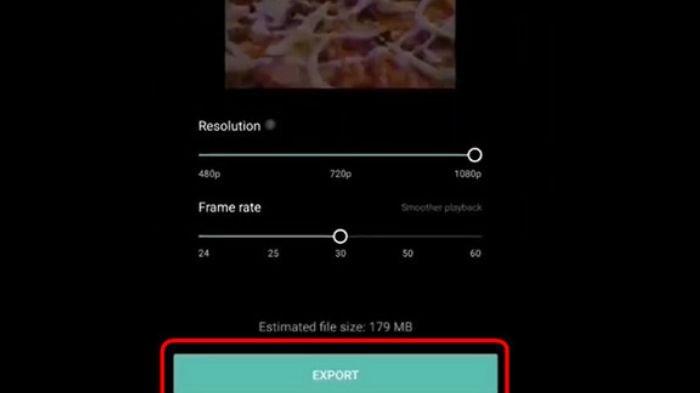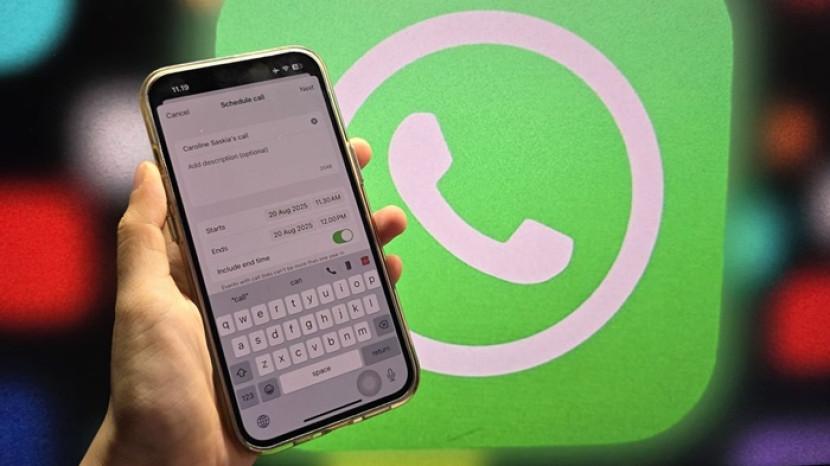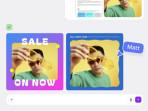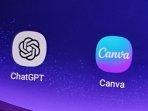Aplikasi
Cara Mengekspor Video di Aplikasi Edit Video CapCut tanpa Watermark
Begini cara mengekspor video di CapCut dengan mudah, content creator bisa ekspor video di aplikasi edit video CapCut tanpa watermark.
Penulis: Briandena Silvania Sestiani | Editor: Briandena Silvania Sestiani
TRIBUNKALTIM.CO - Begini cara mengekspor video di CapCut dengan mudah, content creator bisa ekspor video di aplikasi edit video CapCut tanpa watermark.
Selain itu, ketahui juga pengaturan ekspor terbaik di aplikasi edit video CapCut yang bisa digunakan.
Untuk diketahui, aplikasi edit video CapCut biasanya digunakan para content creator TikTok yang sering membuat video dengan durasi pendek.
Banyak fitur-fitur menarik yang bisa digunakan aplikasi edit video CapCut yang bisa diakses secara gratis tanpa paket berlangganan apapun.
Namun, beberapa content creator menemukan hasil ekspor video di aplikasi edit video CapCut meninggalkan watermark.
Baca juga: 9 Template Jedag Jedug Viral di Aplikasi Edit Video CapCut Gratis, Bagikan Hasil Video ke TikTok
Simak begini cara ekspor video CapCut tanpa watermark dan memilih pengaturan ekspor untuk menghasilkan kualitas video bagus yang dikutip TribunKaltim.co dari ioforth berikut ini.
Langkah 1. Muat Proyek Video di CapCut
Luncurkan CapCut di perangkat, lalu buka proyek video yang ingin diekspor di CapCut.
Jika belum memiliki proyek video, tekan Proyek baru untuk memulai yang baru dan mulai mengedit.
Langkah 2. Tekan Tombol Ekspor di CapCut
Tekan tombol Ekspor kanan atas untuk membuka jendela ekspor CapCut. Tombol Ekspor terlihat seperti panah ke atas.
Langkah 3. Ekspor Video di CapCut
Dari jendela ekspor CapCut, sesuaikan resolusi video dari 480p ke 1080p dan kecepatan bingkai dari 24FPS ke 60FPS. S
aat siap, tekan tombol Ekspor bawah untuk mengekspor video.
Baca juga: Cara Buat Template di Aplikasi Edit Video CapCut, Cek Keuntungan jadi Content Creator CapCut
Pengaturan Ekspor CapCut Terbaik untuk TikTok
Resolusi : 4k (atau opsi tertinggi berikutnya)
Rasio Aspek : Vertikal 9:16 atau 1080 piksel x 1920 piksel.
Kecepatan Bingkai : 24 hingga 30FPS.
Kecepatan bit : 516kbps.
Namun, saat mengekspor CapCut, aplikasi edit video CapCut hanya menawarkan penyesuaian untuk resolusi video dan kecepatan bingkai.
Jadi, dalam upaya untuk mendapatkan kualitas yang baik untuk ekspor video CapCut dengan cara yang lebih tepat, disarankan menggunakan aplikasi alternatif CapCut yang kuat.
Baca juga: Cara Memotong Lagu MP3 di Aplikasi Edit Video CapCut, Menyesuaikan dengan Durasi Video
Cara download video CapCut tanpa watermark:
Cara pertama, cara hilangkan logo CapCut:
Saat menggunakan template CapCut untuk mengedit video, watermark capcut akan muncul di sudut kanan atas video. Cara menghapusnya:
1. Ketuk tombol Ekspor di kanan atas setelah selesai menggunakan template.
2. Pilih dan ketuk Ekspor tanpa tombol watermark (Export without watermark).
3. Tunggu sampai proses save video dari template aplikasi edit video CapCut selesai.
4. Jika dihubungkan ke TikTok, otomatis akan diarahkan ke TikTok namun video bisa dibagikan maupun tidak.
Bahkan jika content creator tidak menginstal aplikasi TikTok di ponsel, video akan tetap disimpan ke galeri tanpa watermark CapCut pada video tersebut.
Baca juga: Pakai Fitur Text to Speech di Aplikasi Edit Video CapCut, Bikin Suara Google Tanpa Aplikasi Tambahan
Cara kedua, cara hapus watermark CapCut di akhir video:
1. Pastikan sudah berada di proyek aplikasi CapCut atau di layar saat mengedit video.
2. Geser garis waktu hingga akhir klip video terakhir.
3. Content creator akan menemukan watermark penutup CapCut di klip terakhir.
(*)
IKUTI BERITA LAINNYA DI GOOGLE NEWS
Join Grup Telegram Tribun Kaltim untuk mendapatkan update berita pilihan dan breaking news setiap hari. Caranya klik link https://t.me/tribunkaltimcoupdate, kemudian join. Anda harus install aplikasi Telegram terlebih dulu di ponsel